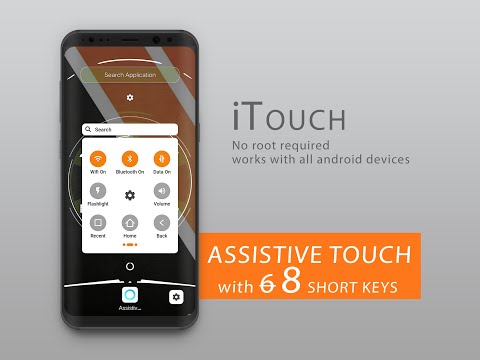Assistive iTouch OS 13.1
विज्ञापनहरू समावेश गर्दछ
१० हजार+
डाउनलोड गरिएका सामग्रीहरू
PEGI 3
info
यो एपका बारेमा
एन्ड्रोइड र सर्टकटहरूमा कडा बटनहरू हटाउनुहोस्, आफ्नो कुञ्जीहरू सुरक्षित गर्नुहोस् र फोन सम्पर्कहरू, एन्ड्रोइड फोन सेटिङहरू र एन्ड्रोइड एपहरू खोज्नको लागि समय बर्बाद गर्नुको सट्टा सहायक टच (iTouch) OS 13.1 र नेभिगेसन बार प्रयोग गरेर आफ्नो जीवनलाई स्मार्ट बनाउनुहोस्। आफ्नो मनपर्ने मेनु कार्यहरू र अधिक अनुकूलन गर्नुहोस्
हामी एन्ड्रोइडमा सबैभन्दा सुरक्षित सहायक टच हौं, हामी हाम्रा प्रयोगकर्ताहरूबाट कुनै पनि व्यक्तिगत जानकारी भण्डारण वा ल्याउँदैनौं।
iTouch फ्री मा विशेष सुविधाहरू
-> ड्रप सर्टकट कुञ्जीहरू तान्नुहोस्
->8 सर्टकट कुञ्जीहरू, अरूसँग मात्र 6 कुञ्जीहरू छन्
-> वास्तविक i OS 13.1 शैली
-> सबै अनुप्रयोगहरू खोज
-> ड्र्याग ड्रप सम्पर्क कुञ्जीहरू
-> ड्र्याग ड्रप एप कुञ्जीहरू
-> सम्पर्क खोजी
-> लाइट / गाढा मोड
-> अनुप्रयोगहरू, सम्पर्कहरू र सेटिङहरू सर्टकटहरूको लागि द्रुत सेटअप समय
-> लाइट / गाढा मोड
एप हाइलाइटहरू (iTouch सहायक टच सुविधाहरू):-
-> भोल्युम माथि र तल समायोजन गर्नुहोस्
-> घण्टी / मौन
-> वाइफाइ अन / अफ
-> एन्ड्रोइड फोन डाटा अन / अफ
-> उज्यालो माथि र तल समायोजन गर्नुहोस्
-> आफ्नो स्क्रिन लक
-> बहु-औंला इशाराहरू प्रयोग गर्नुहोस्
-> एक ट्यापको साथ थिच्ने बटनहरू बदल्नुहोस्
-> भर्खरका अनुप्रयोगहरू
-> स्थान जीपीएस
-> स्क्रिन शट
-> लक स्क्रिन
-> हवाइजहाज मोड
-> ब्लुटुथ
-> स्क्रिन घुमाउनुहोस्
-> फ्ल्यास लाइट
-> पावर अन/अफ (स्विच अफ र अन एन्ड्रोइड फोन)
-> सूचना पट्टी खोल्नुहोस्
तपाईंले iTouch Assistive Touch अन गर्दा, तपाईंले स्क्रिनमा एउटा बटन देख्नुहुनेछ। तपाईंले यसलाई स्क्रिनको कुनै पनि स्थानमा तान्न सक्नुहुन्छ, जहाँ तपाईंले यसलाई फेरि नसारेसम्म यो रहन्छ। पूर्वनिर्धारित रूपमा, एक पटक बटन ट्याप गर्दा iTouch सहायक टच मेनु खुल्नेछ। मेनुको बाहिर जहाँ पनि एक पटक ट्याप गर्दा यो बन्द हुनेछ।
मेनु र नियन्त्रणहरू पहुँच गर्नुहोस् जसलाई अनस्क्रिन इशाराहरू आवश्यक पर्दछ:
नियन्त्रण केन्द्र
सूचना केन्द्र
स्पटलाइट
घर
एप स्विचर
स्क्रिन बोल्नुहोस्
मेनुले तपाईंलाई कार्यहरूमा पहुँच दिन्छ जुन अन्यथा भौतिक बटनहरू थिचेर वा यन्त्र सार्दा नियन्त्रित हुनेछ। तपाईंले गर्न सक्ने केही कुराहरू यहाँ छन्:
पहुँच सर्टकट सक्रिय गर्नुहोस्
स्क्रिन लक गर्नुहोस्
भोल्युम समायोजन गर्नुहोस्
आवाज सहायक
यन्त्र पुन: सुरु गर्नुहोस्
स्क्रिनसट खिच्नुहोस्
यन्त्र हल्लाउँदै अनुकरण गर्नुहोस्
सेटिङहरू > पहुँचयोग्यता > टचमा जानुहोस्, त्यसपछि यसलाई सक्रिय गर्न iTouch Assistive Touch चयन गर्नुहोस्।
पहुँच एपीआई आवश्यकता: फिर्ता जानु, स्क्रिन शट लिने सूचनाहरू खोल्ने, स्क्रिन लक गर्न डबल ट्याप जस्ता विश्वव्यापी कार्यहरू गर्न पहुँच सेवा सक्षम गर्नुहोस्। कृपया यो एपले कुनै पनि व्यक्तिगत जानकारी सङ्कलन गर्दैन भनेर निश्चित हुनुहोस्
हामी एन्ड्रोइडमा सबैभन्दा सुरक्षित सहायक टच हौं, हामी हाम्रा प्रयोगकर्ताहरूबाट कुनै पनि व्यक्तिगत जानकारी भण्डारण वा ल्याउँदैनौं।
iTouch फ्री मा विशेष सुविधाहरू
-> ड्रप सर्टकट कुञ्जीहरू तान्नुहोस्
->8 सर्टकट कुञ्जीहरू, अरूसँग मात्र 6 कुञ्जीहरू छन्
-> वास्तविक i OS 13.1 शैली
-> सबै अनुप्रयोगहरू खोज
-> ड्र्याग ड्रप सम्पर्क कुञ्जीहरू
-> ड्र्याग ड्रप एप कुञ्जीहरू
-> सम्पर्क खोजी
-> लाइट / गाढा मोड
-> अनुप्रयोगहरू, सम्पर्कहरू र सेटिङहरू सर्टकटहरूको लागि द्रुत सेटअप समय
-> लाइट / गाढा मोड
एप हाइलाइटहरू (iTouch सहायक टच सुविधाहरू):-
-> भोल्युम माथि र तल समायोजन गर्नुहोस्
-> घण्टी / मौन
-> वाइफाइ अन / अफ
-> एन्ड्रोइड फोन डाटा अन / अफ
-> उज्यालो माथि र तल समायोजन गर्नुहोस्
-> आफ्नो स्क्रिन लक
-> बहु-औंला इशाराहरू प्रयोग गर्नुहोस्
-> एक ट्यापको साथ थिच्ने बटनहरू बदल्नुहोस्
-> भर्खरका अनुप्रयोगहरू
-> स्थान जीपीएस
-> स्क्रिन शट
-> लक स्क्रिन
-> हवाइजहाज मोड
-> ब्लुटुथ
-> स्क्रिन घुमाउनुहोस्
-> फ्ल्यास लाइट
-> पावर अन/अफ (स्विच अफ र अन एन्ड्रोइड फोन)
-> सूचना पट्टी खोल्नुहोस्
तपाईंले iTouch Assistive Touch अन गर्दा, तपाईंले स्क्रिनमा एउटा बटन देख्नुहुनेछ। तपाईंले यसलाई स्क्रिनको कुनै पनि स्थानमा तान्न सक्नुहुन्छ, जहाँ तपाईंले यसलाई फेरि नसारेसम्म यो रहन्छ। पूर्वनिर्धारित रूपमा, एक पटक बटन ट्याप गर्दा iTouch सहायक टच मेनु खुल्नेछ। मेनुको बाहिर जहाँ पनि एक पटक ट्याप गर्दा यो बन्द हुनेछ।
मेनु र नियन्त्रणहरू पहुँच गर्नुहोस् जसलाई अनस्क्रिन इशाराहरू आवश्यक पर्दछ:
नियन्त्रण केन्द्र
सूचना केन्द्र
स्पटलाइट
घर
एप स्विचर
स्क्रिन बोल्नुहोस्
मेनुले तपाईंलाई कार्यहरूमा पहुँच दिन्छ जुन अन्यथा भौतिक बटनहरू थिचेर वा यन्त्र सार्दा नियन्त्रित हुनेछ। तपाईंले गर्न सक्ने केही कुराहरू यहाँ छन्:
पहुँच सर्टकट सक्रिय गर्नुहोस्
स्क्रिन लक गर्नुहोस्
भोल्युम समायोजन गर्नुहोस्
आवाज सहायक
यन्त्र पुन: सुरु गर्नुहोस्
स्क्रिनसट खिच्नुहोस्
यन्त्र हल्लाउँदै अनुकरण गर्नुहोस्
सेटिङहरू > पहुँचयोग्यता > टचमा जानुहोस्, त्यसपछि यसलाई सक्रिय गर्न iTouch Assistive Touch चयन गर्नुहोस्।
पहुँच एपीआई आवश्यकता: फिर्ता जानु, स्क्रिन शट लिने सूचनाहरू खोल्ने, स्क्रिन लक गर्न डबल ट्याप जस्ता विश्वव्यापी कार्यहरू गर्न पहुँच सेवा सक्षम गर्नुहोस्। कृपया यो एपले कुनै पनि व्यक्तिगत जानकारी सङ्कलन गर्दैन भनेर निश्चित हुनुहोस्
मा अपडेट गरिएको
तपाईंको डेटा सुरक्षित राख्नका निम्ति तपाईंले पहिला विकासकर्ताहरूले तपाईंको डेटा कसरी सङ्कलन तथा सेयर गर्छ भन्ने कुरा बुझ्न जरुरी छ। एपको प्रयोगसम्बन्धी जानकारी, तपाईं बसोबास गर्ने क्षेत्र र तपाईंको उमेरका आधारमा डेटाको गोपनीयता र सुरक्षासम्बन्धी अभ्यासहरू फरक हुन सक्छन्। यो एपका विकासकर्ताले यो जानकारी प्रदान गर्नुभएको हो र उहाँ समयक्रमसँगै यो जानकारी संशोधन गर्न सक्नुहुन्छ।
यो एपले तेस्रो पक्षसँग यस प्रकारका डेटा सेयर गर्न सक्छ
लोकेसन, एपमा बिताएको समय र अन्य 2 प्रकारका डेटा
कुनै पनि डेटा सङ्कलन गरिएको छैन
विकासकर्ताहरूले प्रयोगकर्ताको डेटा सङ्कलन गरिने कुराका बारेमा कसरी जानकारी गराउँछन् भन्नेबारेमा थप जान्नुहोस्
डेटा डेटा ट्रान्जिटमा इन्क्रिप्ट गरिन्छ
डेटा मेटाउन सकिएन
एपसम्बन्धी ग्राहक सेवा
विकासकर्ताका बारेमा जानकारी
APPTECH INTERACTIVE SERVICES PRIVATE LIMITED
H No 52 Laxmibai Colony
Padav
Gwalior, Madhya Pradesh 474011
India
+91 94257 58368